キーワード検索
キーワードまたは文章で検索できます(200文字以内)
キーワードの間に半角スペースを入れるとAND検索になります。
キーワードの間に"|"を入れるとOR検索になります。
キーワードの間に" -"を入れるとハイフンの後ろのキーワードを除外して検索します。
「 充電 」 でキーワード検索した結果
全20件
【複数人・複数端末で使う時の注意点】
■通信速度
同じ基地局からの電波を複数台で分け合って使用するため、接続台数が増えると、それぞれの機器の通信速度が遅くなることがございます。
■通信容量
1日の容量を複数台で分け合って使用するため、1台あたりで使えるデータ容量は少なくなります。
※1日のデータ容量をオーバーすると、日本時間の翌日0時頃まで速度低下または通信停止となる場合がございますので、あらかじめご注意ください。
※複数台での1台のWiFi機器をご利用の際は、1日あたりのデータ容量に制限のない無制限プランがおすすめです。
■バッテリー消費
WiFi機器に複数台で同時接続すると、通常よりもバッテリー消費が激しくなります。
WiFi機器のオプションとしてモバイルバッテリーのご用意がございますので、出先での充電切れ対策にぜひご活用ください。
モバイルバッテリーはこちら
変換プラグ付属の国一覧はこちら
また、変換プラグのほかにも、USBケーブルやACアダプターなどがセットで付属しています。
USBケーブルは、WiFi機器に応じてMicro USB Type BまたはUSB Type Cのどちらかが付属となります。
iPhone充電用のLightningケーブルは、お客様ご自身でご用意いただくようお願いいたします。
▼レンタルセット
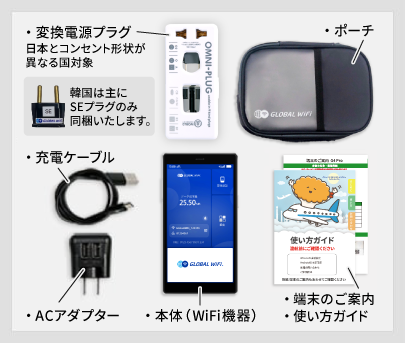
※レンタルのWiFi機器は、ご渡航先によって異なる場合がございます。
※変換プラグは変圧器ではありませんので、ご注意ください。(変圧器が必要な方は、別途ご準備ください。)
WiFi機器はご渡航先やプランによって異なります。
主なWiFi機器はこちらです。
【U50】
【K4】
【G40】
また、WiFi機器には充電器や変換電源プラグが無料で付属します。
▼グローバルWiFi レンタルセット

※一部の機器では付属のケーブルタイプが異なる場合(Micro USBなど)がございます。
はい、可能です。モバイルバッテリーは預け荷物ではなく、必ず機内持ち込み手荷物としてお持ち込みください。
また、モバイルバッテリーの機内持ち込みは航空法や各航空会社によりルールが定められており、現在は160Wh以下の容量のモバイルバッテリーであればお1人様2個まで機内持ち込みが可能です。
当社でお貸出ししているモバイルバッテリーは160Wh以下の条件を満たしておりますので、ご安心ください。
モバイルバッテリーの機内持ち込み取り扱い強化について
2025年7月8日から下記2点の項目が追加されることが国土交通省から発表されました。
客室安全の一層の向上を図るため、以下のご協力をお願いいたします。
1.モバイルバッテリーを座席上の収納棚に収納しないこと。
2.機内でモバイルバッテリーを使用する時は、常に状態が確認できる状態で行うこと。
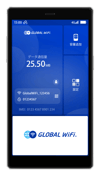
知りたい内容を下記よりお選びください。
■各部の名称・機能詳細
■画面上のメッセージと機能詳細
■QRコードでのWiFi接続方法
■USBケーブルでの有線接続方法
■バッテリー保護機能について
■データ容量制限について
■ネットワーク最適化結果表示について
■困ったときには(トラブルシューティング)
■各部の名称・機能詳細
■画面上のメッセージと機能詳細
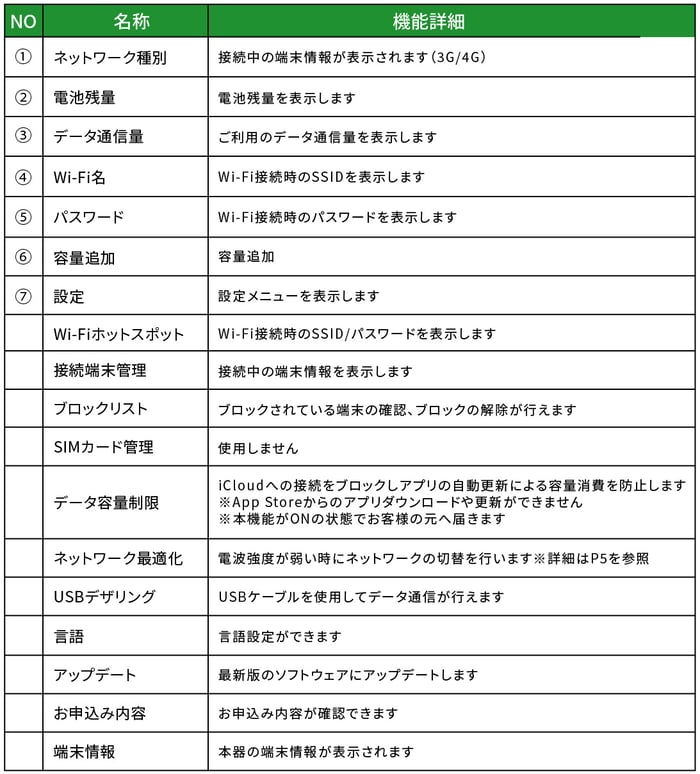
■QRコードでのWiFi接続方法
WiFi接続を行いたいスマートフォンでQRコードを読み取ることでWiFi接続ができます。
①ホーム画面にあるWi-Fi名をタップします。
②ホットスポット名とパスワードをタップします。
③表示されたQRコードをWiFi接続を行いたいスマートフォンで読み込みます。
※お客様のOSのバージョンによってはこの機能を使用することができません。
※androidのお客様は、カメラで読み込めない場合QRコードリーダーアプリをご利用ください。
■USBケーブルでの有線接続方法
USBケーブルでパソコンと接続してデータ通信が行えます。
データ通信可能なケーブルと接続後、
【設定】→【USBデザリング】を選択して、USBデザリングをONにしてください。
対応OS:Windowsのみ。macOS非対応。
※お客様のOSのバージョンによってはこの機能を使用することができません。
■バッテリー保護機能について
バッテリーの劣化を防ぐため、長時間連続で充電を行うと充電を一時的に停止する機能です。
充電用ケーブルを差しなおすか、電池残量が70%程度になると充電が再開します。
■データ容量制限について
データ容量制限の初期設定はONになっています。
◆制限の対象◆
・Google Play
・iCloud
・Apple Store
・iMessageでの画像送信
・Apple Music
※アプリでのダウンロード・アプリのアップデートがご利用いただけません。
制限の対象となるサービスを利用したい場合は、以下の手順でデータ容量制限をOFFにしてください。
①ホーム画面から【設定】➡【データ容量制限】をタップします。
②【データ容量制限![]() 】を左にスライドします。
】を左にスライドします。
③設定したい時間を選択➡【OK】をタップします。
【注意事項】
・本機を再起動するとデータ容量制限はONになります。
・本機能を初期設定でOFFにすることはできません。
・データ通信容量制限をOFFにすることによって大容量通信を行う可能性があります。
■ネットワーク最適化結果表示について
インターネットに繋がらない、速度が遅いなどの際はネットワーク最適化をお試しください。
ネットワーク最適化結果は以下をご確認ください。
■困ったときには(トラブルシューティング)
◆アプリのダウンロード・アプリのアップデートができない
データ容量制限がONになっている可能性があります。
詳細は【データ容量制限について】を確認してください。
◆インターネットに繋がらない/通信速度が遅い/使用できていたが急に繋がらなくなった
電波状態がよくない、または一時的に回線が混線しているか、容量超過により低速状態となっている可能性があります。
容量超過の場合、ホーム画面データ通信量の下に「速度制限中」と表示され、日本時間の午前0時に通常速度に戻ります。
超過しておらず、場所の移動や時間を置いても改善しない場合は、以下の操作をお試しください。
①ネットワーク最適化
②本機の再起動
③強制再起動
④工場出荷状態に戻す
⑤本機をWiFiに接続する
※[本機をWiFiに接続する]は弊社がご案内した際にお試しください。
≪電波が弱くなる状況≫
・高層階へ滞在している場合
・都心部から離れている場合(山間部など)
・電車や車などで移動している場合
・人で混雑している場所に滞在している場合
◆本機がフリーズしている
動作に一時的な不具合が発生している可能性があります。
放電や時間をおいても改善しない場合は以下の操作をお試しください。
①本機の再起動
②強制再起動
◆充電できない
一時的な不具合(フリーズ含む)が発生している可能性があります。
以下の操作をお試しください。
①お客様私物を含む他の付属品での充電
②本機の再起動
③強制再起動
④工場出荷状態に戻す
◆電源が入らない
一時的な不具合(フリーズ含む)が発生している、またはバッテリーが切れている可能性があります。以下の操作をお試しください。
①同梱されている付属品での充電
※充電できない場合は◆充電できないをご参照ください。
◆デバイス側にSSIDが表示されない
スリープモードになっている、人混みで混線していることにより表示されていない、
または一時的に接続不良が発生している可能性があります。
場所の移動で改善しない場合は、以下の操作をお試しください。
①お客様デバイスと本機の再起動
◆パスワードが弾かれて接続できない
特定のデバイスがブロックされている可能性があります。
①ブロックリストの確認と削除
②お客様デバイスと本機の再起動
③プロファイル削除
◆省電力(スリープ)モード
一定時間操作がないと液晶画面が点灯します。
電源ボタンを短く押すことで、画面の点灯・消灯が切り替わります。
◆ネットワーク最適化
①ホーム画面寄りより![]() をタップします。
をタップします。
②【ネットワークの最適化】をタップします。
③【OK】を選択し。1~3分で完了です。
◆本機の再起動
電源ボタンを約3秒押すと【電源を切る】と【再起動】が表示されます。
【再起動】を選択します。
画面が暗くなった後に起動の画面となり完了です。
◆強制再起動
電源ボタンを約10秒押すと画面が暗くなり、自動的に再起動が始まります。
◆工場出荷状態に戻す
①本機ホーム【設定】⇒【端末情報】をタップします。
②下までスクロールし『工場出荷状態に戻す』をタップします。
③再起動し、日本語を選択してホーム画面に戻り初期化完了です。
※ホーム画面の表記が一時的に変更される場合があります。
◆ブロックリスト確認/削除方法
①本機ホーム画面【設定】⇒【ブロックリスト】をタップします。
②ブロックされている端末がなければ『ブロックリストは空です。』と表示されます。
ブロックされている端末があれば『端末名』が表示されます。
③ブロックリストから削除するには、②で表示された端末名右の i マークをタップします。
④警告が出てくるので『OK』を選択し完了です。
◆プロファイル削除
・iPhoneの場合
接続済みのWiFi(SSID)の右にある i マークをクリックし、
【このネットワーク設定を削除】を選択後、再度WiFi接続をします。
・androidの場合
接続済みのWiFi(SSID)をクリックし、【切断】または【削除】を選択後、再度WiFi接続をします。
※文言は機種によって異なります。
◆本機をWiFiに接続する
①設定をタップし、アップデートを選択します。
②画面下部にあるアップデートを選択します。
③画面上部にあるWiFiをONにします。
④接続するWiFiのSSIDを選択します。
⑤パスワードをタップします。
⑥接続するWiFiのパスワードを入力してOKをタップします。
⑦確認をタップし完了です。
【ご利用ガイド・取扱説明書】
グローバルWiFiのご利用ガイドや、取扱説明書はこちら
ご利用方法によって異なるため、外出先など充電できる環境がない場所で長時間ご利用予定の場合は、オプションのモバイルバッテリーがあると安心です。
充電ケーブルかWiFi機器どちらかに原因がある可能性があります。
別の充電ケーブルがあれば、そちらで充電ができるかお試しください。
■充電ができない
→WiFi機器側に不具合ありとなり、WiFi機器を再起動して再度充電をしてみてください。
■充電ができる
→ケーブル側に不具合ありのため、お客様私物のケーブルをご利用いただくか、お手数ですが現地で購入してください。購入した際は購入金額を弊社が負担いたします。
・充電ケーブルの挿す位置と刺さり具合の確認
WiFi端末は液晶を正面に見て側面または下面に充電口があります。
また、充電口にUSBケーブルがしっかり刺さっているかご確認ください。
充電時にシリコンカバーが挿し込みの邪魔になっている場合は、お手数ですがカバーを外して充電をお試しください。
・各端末ごとの操作方法

▼U50の場合
①お客様私物を含む他の付属品での充電
②本機の再起動
電源ボタンを約2秒押して再起動を選択します。
③強制再起動
1.フリーズ時など電源ボタンを約15秒押して強制的に電源OFFにします。
2.電源ボタンを約3秒押して電源ONにします。
▼K4の場合
①お客様私物を含む他の付属品での充電
②本機の再起動
1.電源ボタンを約3秒押すと【電源を切る】と【再起動】が表示されます。
2.【再起動】を選択します。
3.画面が暗くなった後に起動の画面となり完了です。
③強制再起動
電源ボタンを約15秒押すと画面が暗くなり、自動的に再起動が始まります。
④工場出荷状態に戻す
1.メニューの【端末情報】をタップします。
2.初期化をタップします。
3.初期化するの確認で「はい」を選択します。
4.初期化してもよろしいですか?の確認で「はい」を選択します。
▼G40の場合
①お客様の私物を含む他の付属品での充電
②本機の再起動
1.電源ボタンを約3秒押すと【電源を切る】と【再起動】が表示されるので【再起動】を選択します。
2.画面が暗くなった後に起動の画面となり完了です。
③強制再起動
電源ボタンを約10秒押すと画面が暗くなり、自動的に再起動が始まります。
④工場出荷状態に戻す
1.本機ホーム画面【設定】➡【端末情報】をタップ
2.下までスクロールし『工場出荷状態に戻す』をタップします。
3.再起動し、日本語を選択してホーム画面に戻り初期化完了です。
※ホーム画面の表記が一時的に変更される場合があります。
充電の差込口はType-Cです。
ケーブルはWiFi貸出時に付属しております。

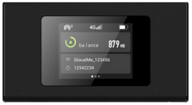
知りたい内容を下記よりお選びください。
■各部の名称・機能詳細
■画面上のメッセージと機能詳細
■QRコードでのWiFi接続方法
■USBケーブルでの有線接続方法
■バッテリー保護機能について
■データ容量制限について
■ネットワーク最適化結果表示について
■困ったときには(トラブルシューティング)
■各部の名称・機能詳細
※バージョンによりランプ表示や仕様が異なる場合があります。


■画面上のメッセージと機能詳細


【設定ページ】


■QRコードでのWiFi接続方法
WiFi接続を行いたいスマートフォンでQRコードを読み取ることでWiFi接続ができます。

① WiFi名/パスワード横のQRコードマークをタップします。
② 表示されたQRコードをWiFi接続を行いたいスマートフォンで読み込みます。
※お客様のOS のバージョンによってはこの機能を使用することができません。
※Android のお客様は、カメラで読み込めない場合QR コードリーダーアプリをご利用ください。
■USBケーブルでの有線接続方法
USBケーブルでパソコンと接続してデータ通信が行えます。
データ通信可能なケーブルと接続後、メニューの【USBテザリング】を選択して、USBテザリングをONにしてください。
対応OS:Windowsのみ。MacOS非対応。
※お客様のOS のバージョンによってはこの機能を使用することができません。
■バッテリー保護機能について
バッテリーの劣化を防ぐため、長時間連続で充電を行うと充電を一時的に停止する機能です。
充電用ケーブルを差しなおすか、電池残量が70%程度になると充電が再開します。
■データ容量制限について
データ節約設定の初期設定はON になっています。
【制限の対象】
・Google Play
・iCloud
・App Store
・iMessage での画像送信
・Apple Music
※アプリでのダウンロード・アプリのアップデートがご利用いただけません。
制限の対象となるサービスを利用したい場合は、以下の手順でデータ節約設定をOFFにしてください。
※データ節約設定をONにすることで大容量通信による容量超過を防ぐことができます。

①メニューの【データ節約設定】をタップします。
②データ節約設定をOFF にします。
【注意事項】
・本機を再起動するとデータ節約設定はONになります。
・本機能を初期設定でOFFにすることはできません。
■ネットワーク最適化結果表示について
インターネットに繋がらない、速度が遅いなどの際はネットワーク最適化をお試しください。
ネットワーク最適化の結果は以下をご確認ください。


①メニューの【ネットワーク最適化】をタップします。
②今すぐ最適化します をタップします。
■困ったときには(トラブルシューティング)
◆アプリのダウンロード・アプリのアップデートができない
データ容量制限がONになっている可能性があります。
詳細は ■データ容量制限についてを確認してください。
◆ネットワーク最適化
①メニューの【ネットワーク最適化】をタップします。
②今すぐ最適化します をタップします。
③1~3分で完了します。
◆本機の再起動
①電源ボタンを約3秒押すと【電源を切る】と【再起動】が表示されます。
②【再起動】を選択します。
③画面が暗くなった後に起動の画面となり完了です。
◆強制再起動
電源ボタンを約15秒押すと画面が暗くなり、自動的に再起動が始まります。
◆工場出荷状態に戻す
①メニューの【端末情報】をタップします。
②初期化する をタップします。
③初期化するの確認で「はい」を選択します。
④初期化してもよろしいですか?の確認で「はい」を選択します。
◆ブロックリスト確認/削除方法
①メニューの【接続デバイス】⇒ブロックリストをタップします。
②ブロックされている端末がなければ「ブロックしている機器はありません」と表示されます。
③ブロックされている端末が表示されていた場合、解除をタップします。
④解除の確認で「はい」を選択します。
◆プロファイル削除
・iPhoneの場合
接続済みのWiFi(SSID)の右にあるiマークをクリックし、【このネットワーク設定を削除】を選択後、再度WiFi接続をします。
・Androidの場合
接続済みのWiFi(SSID)をクリックし【切断】または【削除】を選択後、再度WiFi接続をします。
※文言は機種により異なります。
【ご利用ガイド・取扱説明書】
グローバルWiFiのご利用ガイドや、取扱説明書はこちら
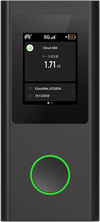
知りたい内容を下記よりお選びください。
■各部の名称・機能詳細
■画面上メッセージと機能詳細
■QRコードでのWiFi接続方法
■USBケーブルでの有線接続方法
■バッテリー保護機能について
■データ容量制限について
■困った時には(トラブルシューティング)
■トラブル解消法
■各部の名称・機能詳細
■画面上メッセ―ジと機能詳細
■QRコードでのWiFi接続方法
WiFi接続を行いたいスマートフォンでQRコードを読み取ることでWFi接続ができます。
①ホーム画面にあるWiFi名をタップします。
②ホットスポット名とパスワードをタップします。
③表示されたQRコードをWi-Fi接続を行いたいスマートフォンで読み込みます。
※QRコードで接続ができない場合、本体裏面にありますSSIDとパスワードで
接続することができます。
※お客様のOSのバージョンによってはこの機能を使用することができません。
※androidのお客様は、カメラで読み込めない場合QRコードリーダーアプリをご利用ください。
■USBケーブルでの有線接続方法
USBケーブルでパソコンと接続してデータ通信が行えます。
【設定】→【USBデザリング】を選択して、USBデザリングをONにしてください。
対応OS:Windowsのみ。macOS非対応。
※お客様のOSのバージョンによってはこの機能を使用することができません。
■バッテリー保護機能について
バッテリーの劣化を防ぐため、長時間連続で充電を行うと充電を一時的に停止する機能です。
充電用ケーブルを差しなおすか、電池残量が70%程度になると充電が再開します。
■データ容量制限について
データ容量制限の初期設定はONになっています。
◆制限の対象◆
・Google Play
・iCloud
・Apple Store
・iMessageでの画像送信
・Apple Music
※アプリでのダウンロード・アプリのアップデートがご利用いただけません。
制限の対象となるサービスを利用したい場合は、以下の手順でデータ容量制限をOFFにしてください。
①メニューの【データ容量制限】を選択します。
②【データ容量制限![]() 】をタップします。(タップすると左にスライドします)
】をタップします。(タップすると左にスライドします)
③設定したい時間を選択⇒【OK】をタップします。
【注意事項】
・本機を再起動するとデータ容量制限はONになります。
・本機能を初期設定でOFFにすることはできません。
・データ通信容量制限をOFFにすることによって大容量通信を行う可能性があります。
困ったときには(トラブルシューティング)
◆インターネットに繋がらない/通信速度が遅い/使用できていたが急に繋がらなくなった
電波状態がよくない、または一時的に回線が混線している可能性があります。
場所の移動や時間を置いて再度接続しても改善しない場合は、以下の操作をお試しください。
①ネットワーク最適化
②本機の再起動
③デバイスの初期化
<<電波が弱くなる状況>>
・高層階へ滞在している場合
・都心部から離れている場合(山間部など)
・電車や車などで移動している場合
・人で混雑している場所に滞在している場合
◆端末がフリーズしている
動作に一時的な不具合が発生している可能性があります。
放電や時間を置いても改善しない場合は、以下の操作をお試しください。
①本機の再起動
②強制再起動
◆充電できない
一時的な不具合(フリーズ含む)が発生している可能性があります。
以下の操作をお試しください。
①お客様私物を含む他の付属品での充電
②本機の再起動
③強制再起動
※上記でも充電がされない場合【バッテリー保護機能について】をご参照ください。
◆電源が入らない
一時的な不具合(フリーズ含む)が発生している。またはバッテリーが切れている可能性があります。以下の操作をお試しください。
①同梱されている付属品での充電
※充電できない場合は◆充電できないをご参照ください。
◆デバイス側にSSIDが表示されない
人混みで混線していることにより表示されない、または一時的に接続不良が発生している
可能性があります。場所の移動で改善しない場合は、以下の操作をお試しください。
①Wi-Fi機能のON/OFFの切替
②お客様デバイスと本機の再起動
③デバイスの初期化
④メニューボタンを押す
◆パスワードが弾かれて接続できない
以下の操作をお試しください。
①お客様デバイスと本機の再起動
②プロファイル削除
■トラブル解消方法
◆ネットワーク最適化
①【ネットワーク最適化】を選択します。
②【今すぐ最適化します】をタップします。
※端末がネットワークに接続されていない場合、ネットワーク最適化はできません
◆再起動
①電源ボタンを約2秒押して再起動を選択します。
◆強制再起動
①フリーズ時など電源ボタンを約15秒押して強制的に電源OFFにします。
②電源ボタンを約3秒押して電源ONにします。
◆リセット(工場出荷状態に戻す)
①メニューの【設定】を選択します。
②【端末情報】を選択します。
③【初期化する】を選択します。
④【初期化する】をタップします。
⑤【OK】を選択します。
※バッテリー残量が20%以下の場合、初期化できません。
◆WiFi機能の ON/OFF 切替
①Wi-Fi ON/OFF ボタンを下にスライドさせOFFにしてください。
②再度WiFi ON/OFF ボタンを上にスライドさせ ON にしてください。
◆プロファイル削除
・iPhoneの場合
【接続済み】または【利用可能なネットワーク】内に表示されている本機(ネットワーク名)の
右にある i マークをタップし、【このネットワーク設定を削除】を選択後、
再度WiFi接続をお試しください。
・androidの場合
【接続済み】または【利用可能なネットワーク】内に表示されている本機(ネットワーク名)を
タップし、【切断】または【削除】を選択後、再度WiFi接続をお試しください。
※お手持ちのAndroidによって文言が異なります。
【ご利用ガイド・取扱説明書】
グローバルWiFiのご利用ガイドや、取扱説明書はこちら








































































